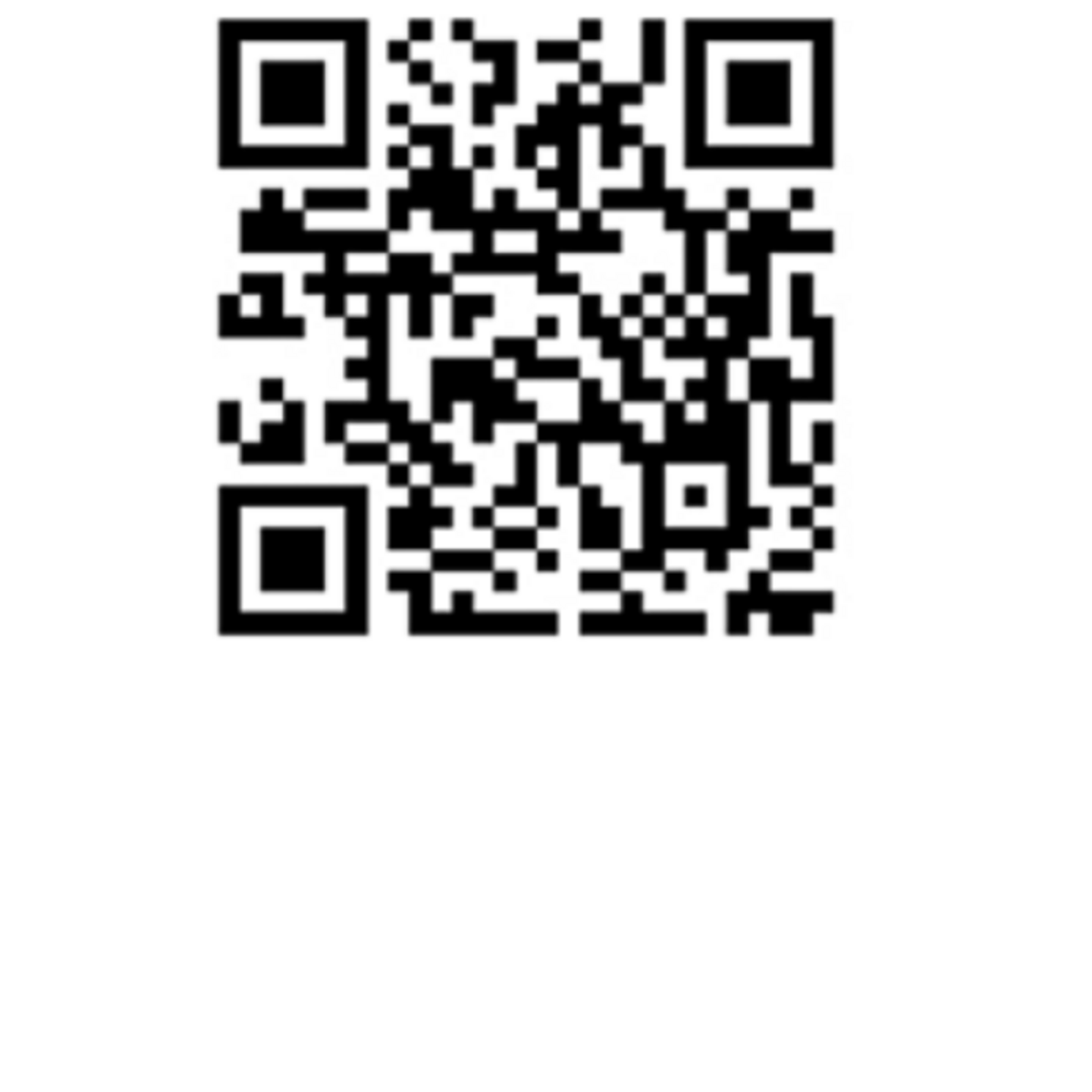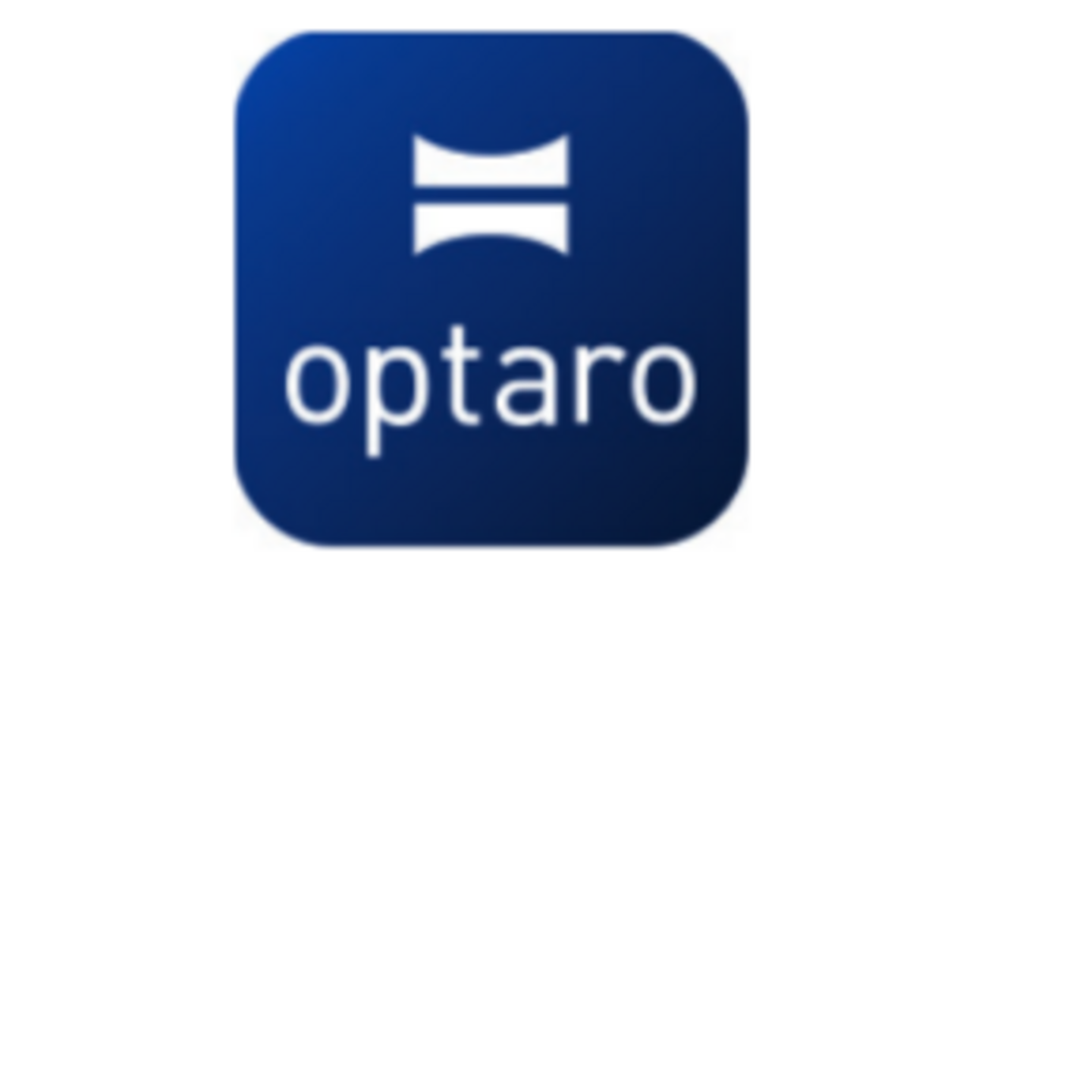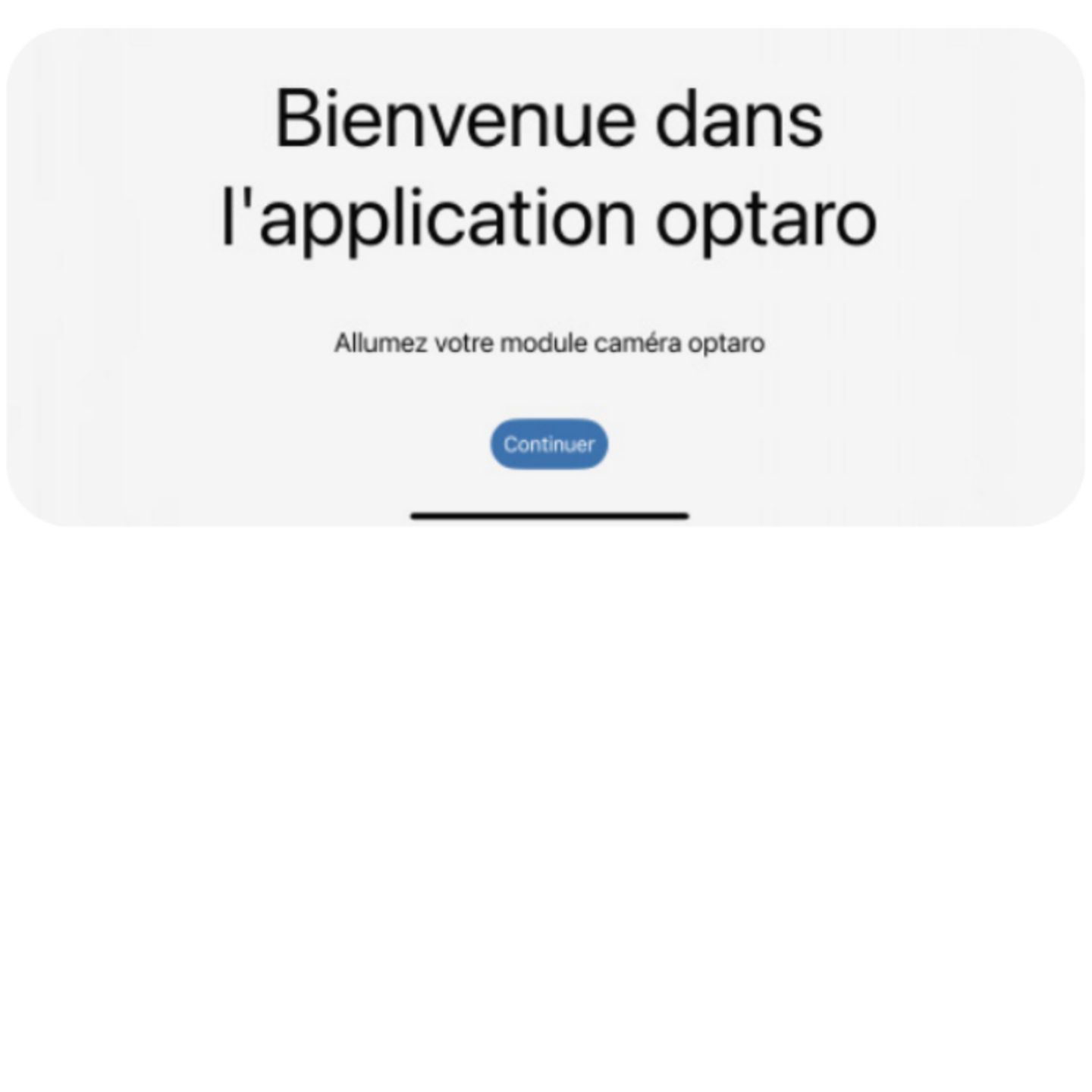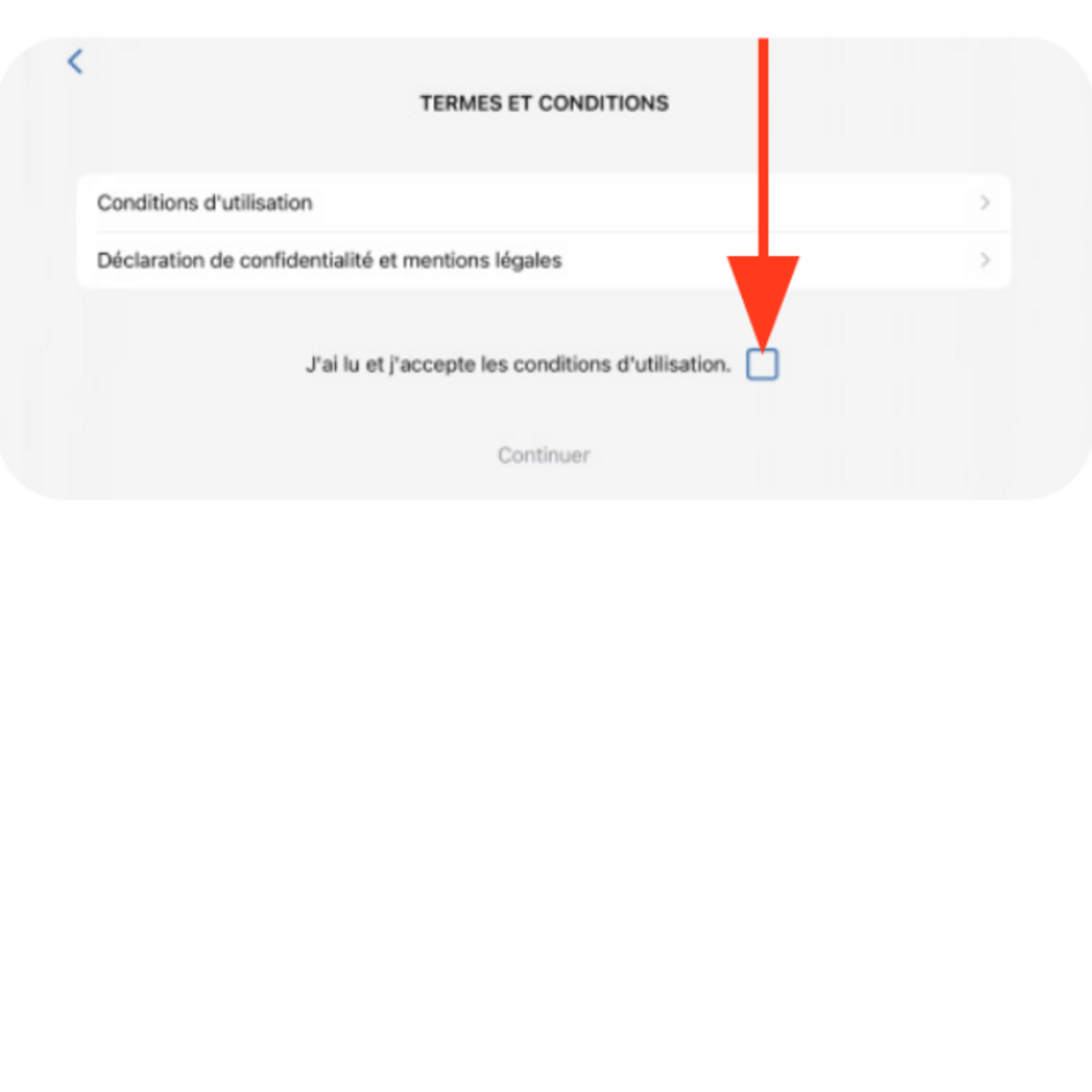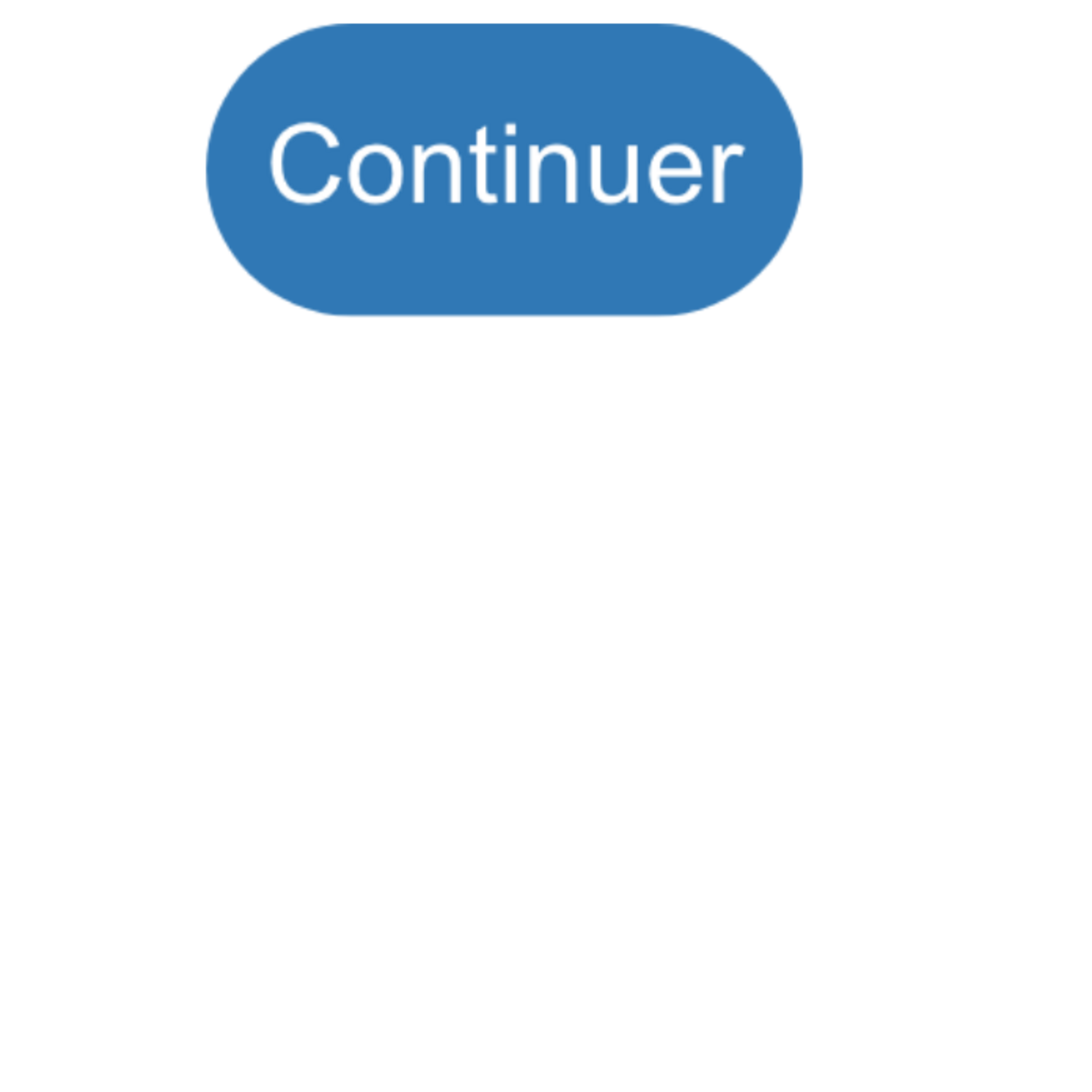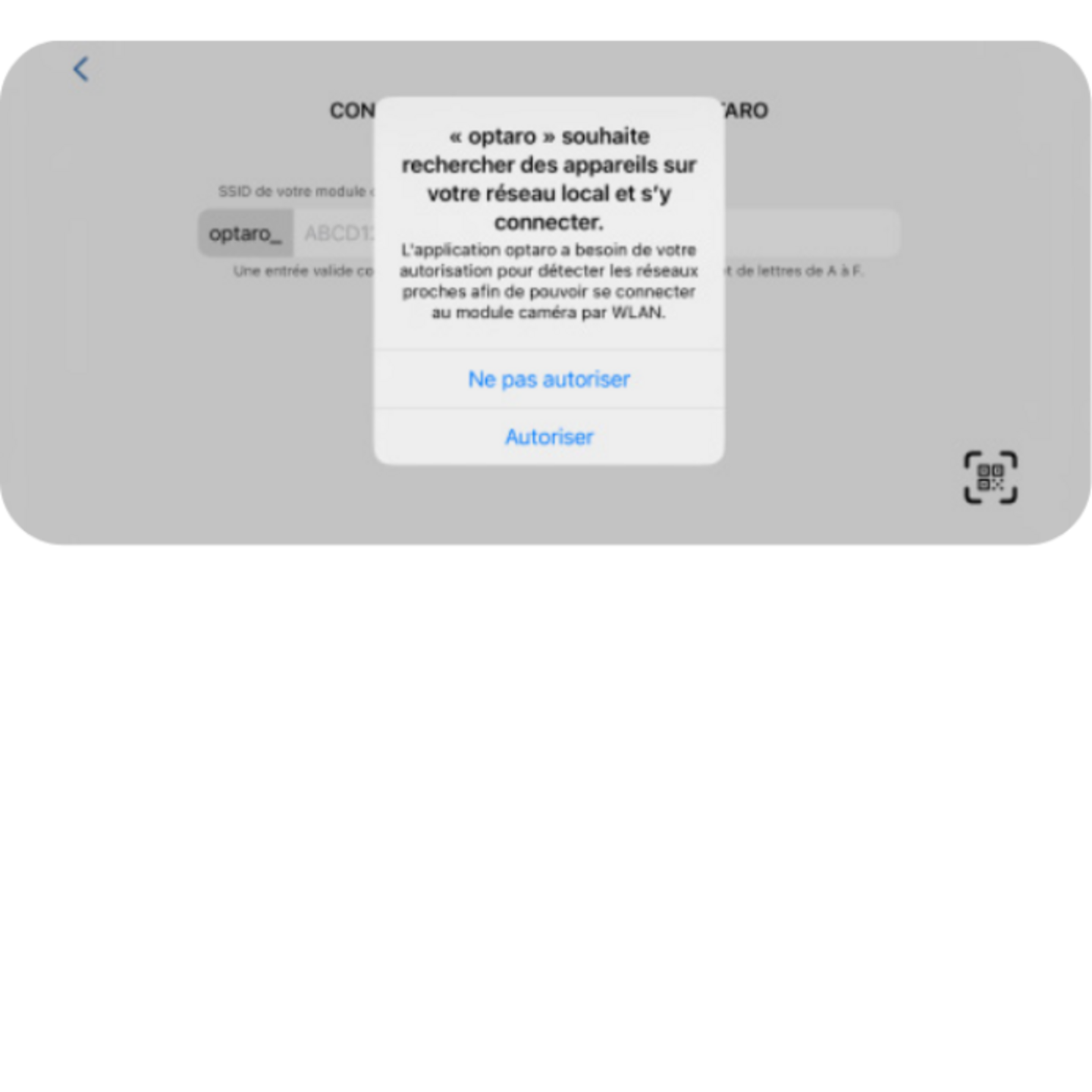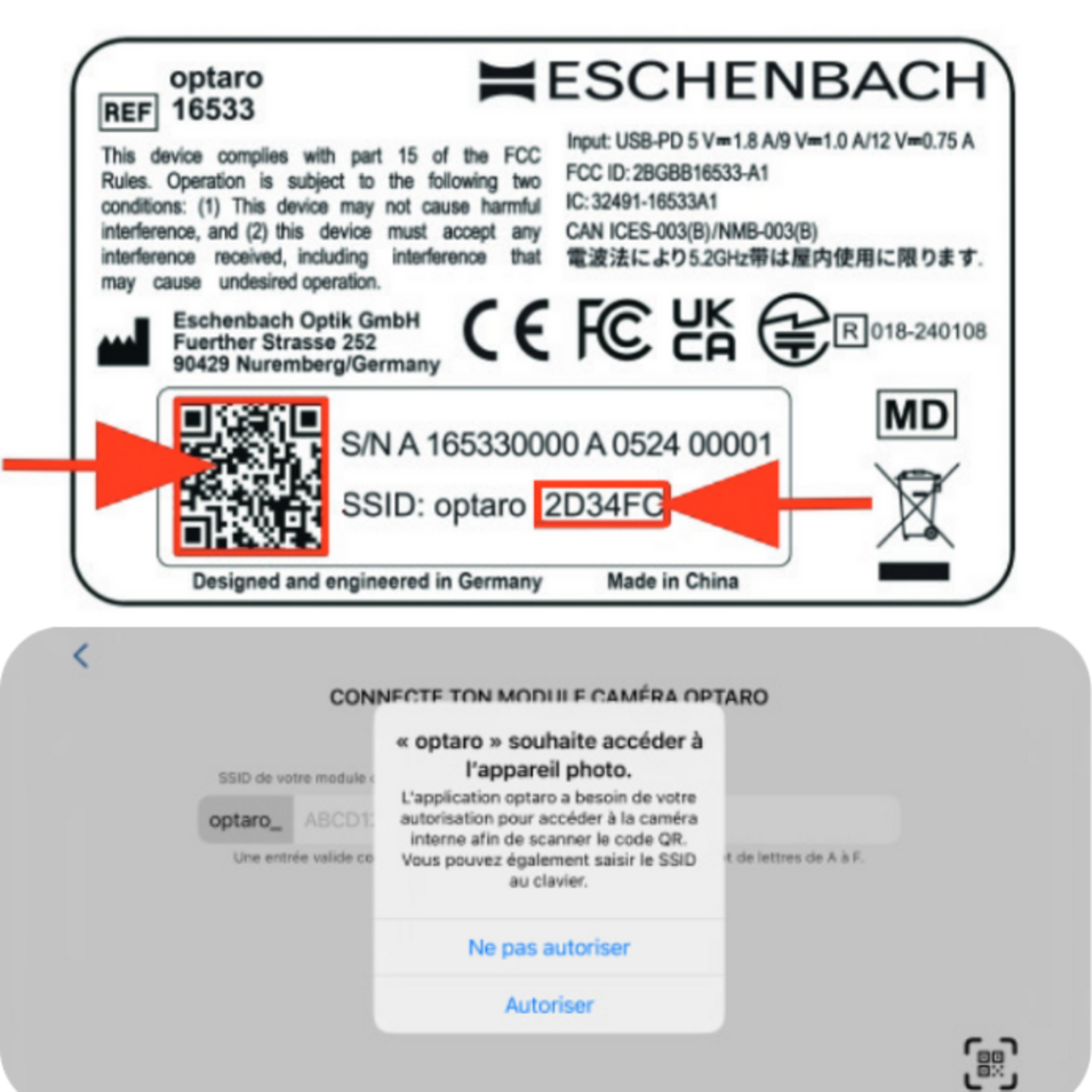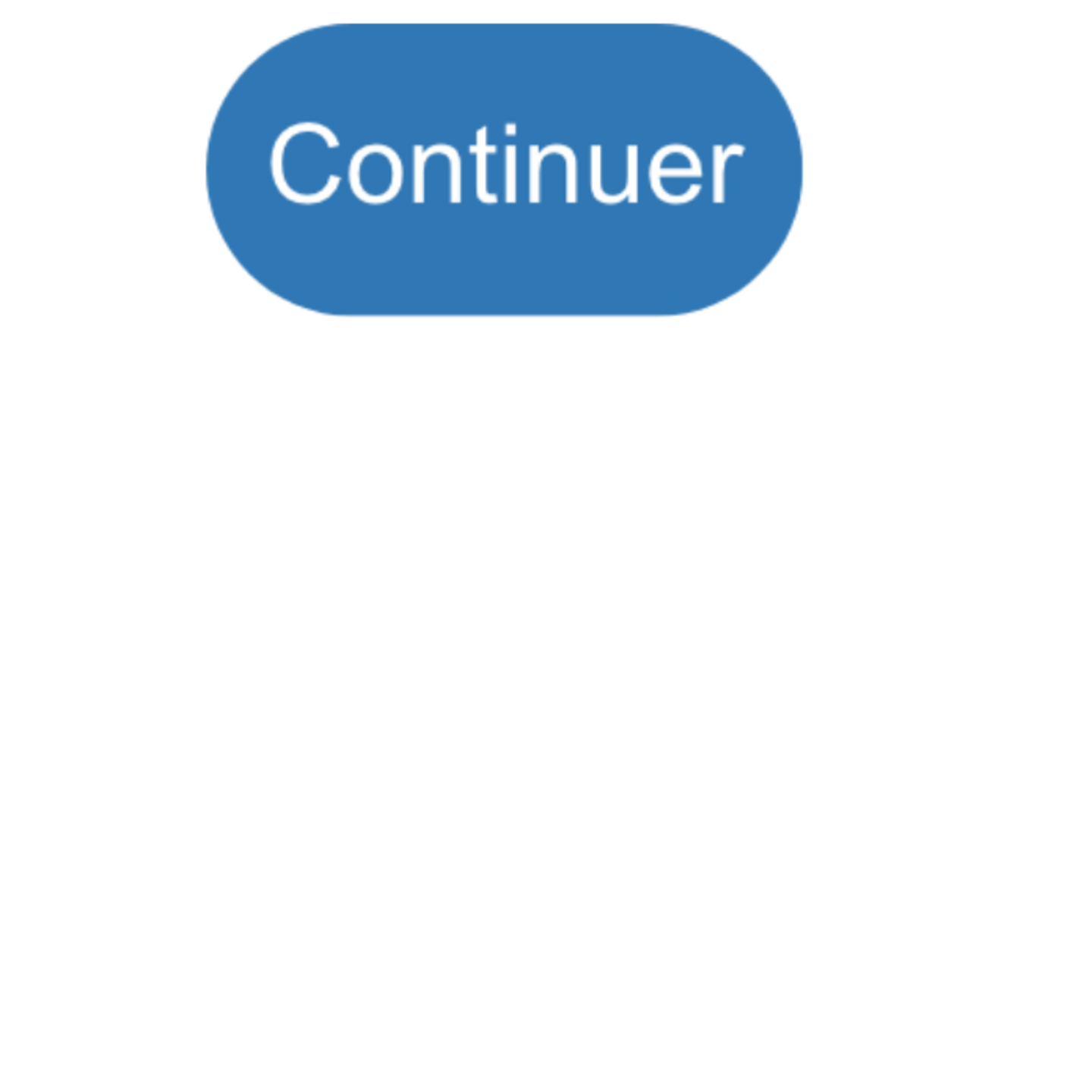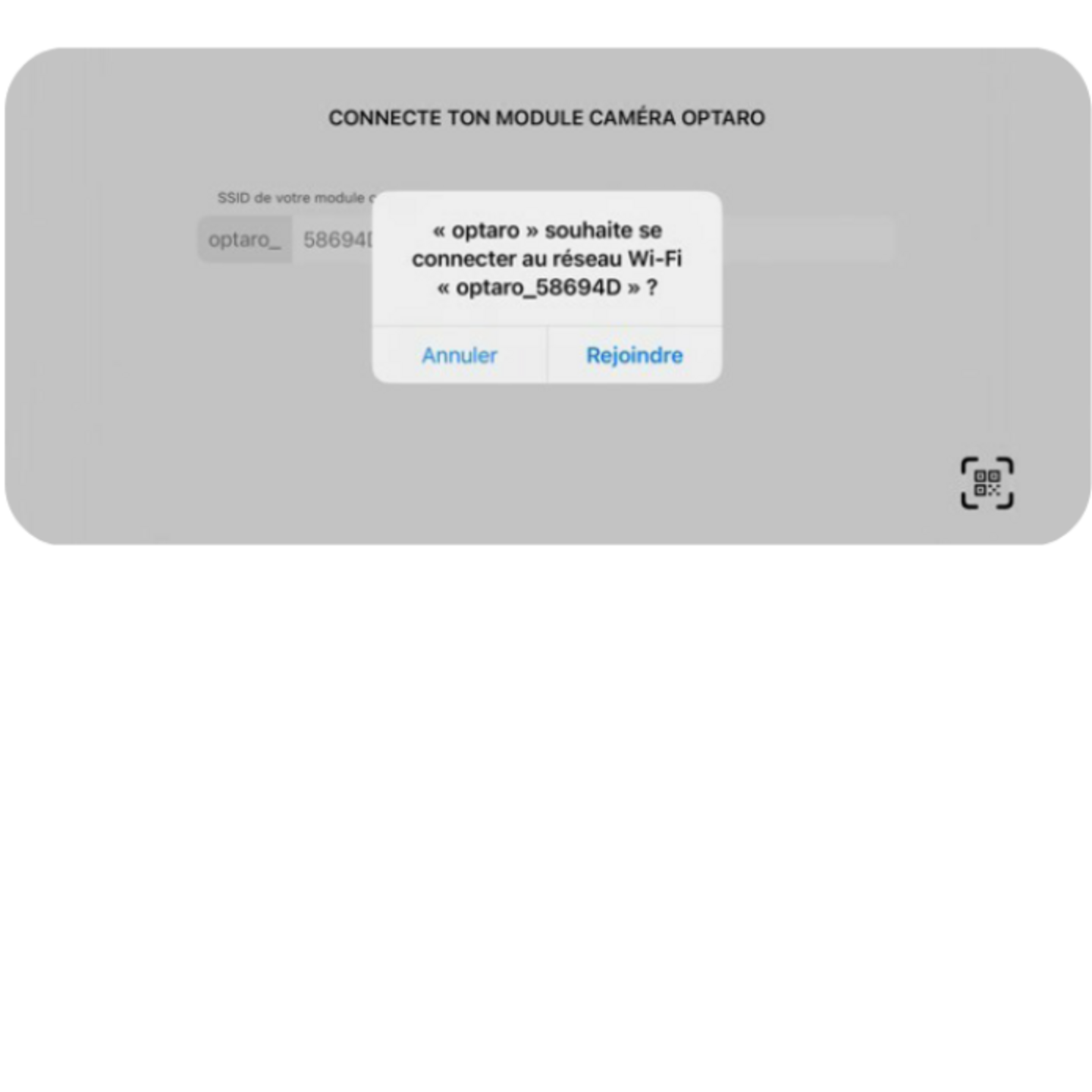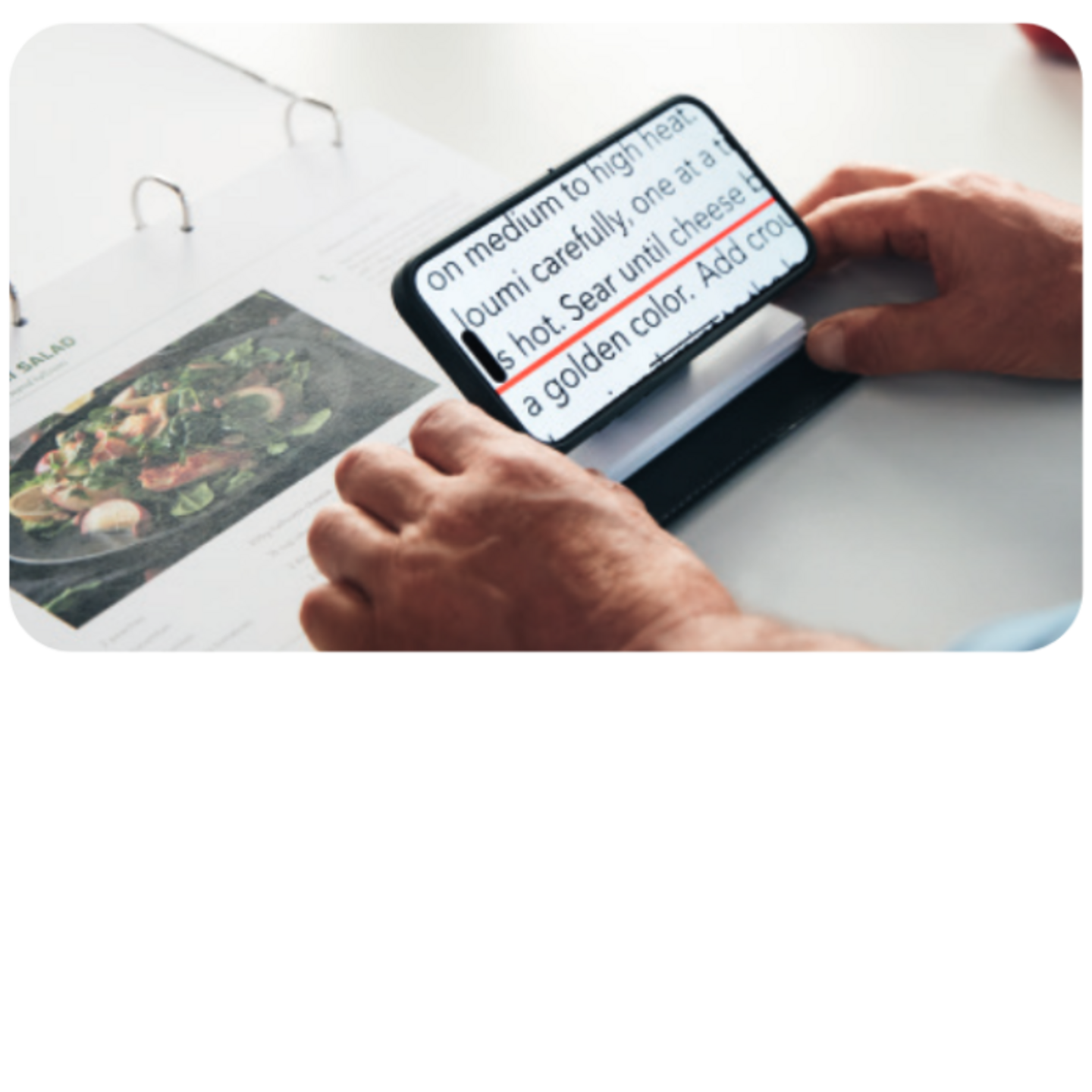Mise en service de l‘application optaro®
Avec optaro®, vous transformez en un tour de main votre smartphone en une aide à la lecture entièrement fonctionnelle : vous trouverez des informations détaillées sur l'installation et le montage dans la vidéo suivante ou dans la documentation en dessous.
Mise en service de l‘application optaro®
Avec optaro®, vous transformez en un tour de main votre smartphone en une aide à la lecture entièrement fonctionnelle : vous trouverez des informations détaillées sur l'installation et le montage dans la vidéo suivante ou dans la documentation en dessous.
8. Entrer le SSID optaro®
Pour la première configuration, vous êtes invité à saisir le SSID optaro®. Cette opération peut être effectuée de deux manières :
a) Entrée manuelle du SSID dans le champ prévu à cet effet
b) Scanner le code QR figurant sur la plaque signalétique
Si vous souhaitez vous connecter en scannant le code QR, vous devez autoriser l’application optaro® à avoir accès à la caméra de votre iPhone.
Installation du module caméra optaro® dans la housse de protection
Découvrez comment fixer le module caméra optaro dans la housse de protection et insérer votre iPhone.